今天我们学习使用示波器水平控件和垂直控件。
本指南说明如何使用 Keysight 1000B 系列示波器- 初次使用示波器的详细步骤。
InfiniiVision 1000 X 系列示波器www.keysight.com/cn/zh/products/oscilloscopes/infiniivision-2-4-channel-digital-oscilloscopes/infiniivision-1000-x-series-low-cost-oscilloscopes.html如何使用示波器水平控件
水平控件包括:
• 水平刻度旋钮 — 使用屏幕中心作为参考来更改示波器的时间/格设置。
• 水平位置旋钮 — 参照屏幕中心更改触发点的位置。
• 水平[Horiz] 键 — 显示“水平”菜单,用于显示缩放的 (延迟的)时基、更改 时基模式以及显示采样率。
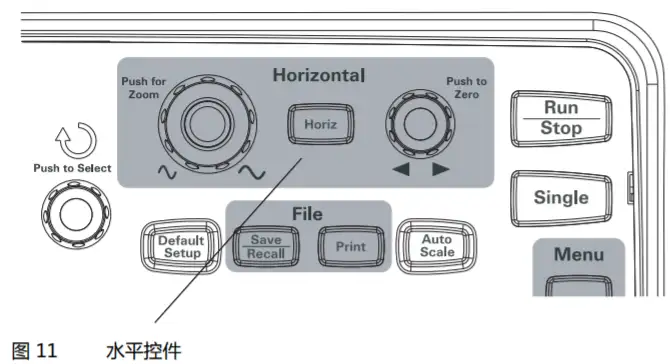
图 12 显示屏幕图标说明和控件指示器。

图12 状态栏、触发位置和水平刻度控件指示器
调整水平刻度
• 转动水平刻度旋钮以更改水平每格时间(时间/格)设置(以及示波器采样率 — 请参见第 68 页上的“存储器深度和采样率”)。 时间/格设置以 1- 2- 5 步进顺序更改。
时间/格设置也称为扫描速度。
当时间/格设置为 50 ms/div 或更慢速度时,示波器将进入“慢速扫描”模式 。
当水平刻度设置为 20 ns 或更快速度时,示波器将使用 sine(x)/x 插值扩展 水平时基。
• 按下水平刻度旋钮以在缩放的时基和正常时基显示之间切换 )。
时间/格设置显示在屏幕左上方的状态栏中。因为所有通道都以相同的时基显示 (在交替触发模式中除外),所以示波器对所有通道显示一个时间/格设置。
慢速扫描模式
当水平刻度设置为 50 ms/div 或更慢速度时,示波器将进入“慢速扫描”模式。
在“慢速扫描”模式下,将使用峰值检测采集,以避免漏掉数据 (尽管“采集”菜单可 能显示不同的采集模式设置)。示波器将为显示的预触发部分采集足够的数据,然 后等待触发。在触发时,示波器将为显示的后触发部分继续捕获数据。
在使用“慢速扫描”模式查看低频信号时,应将通道耦合设置为“直流”。
使用“慢速扫描”模式可看到低频波形的动态更改 (如同电位计的调整)。
例如,在变频器监视和电源测试等应用中通常使用“慢速扫描”模式。
调整水平位置
• 转动水平位置旋钮可参照屏幕中心更改触发点的位置。 位置旋钮可调整所有通道、数学函数和参考波形的水平位置。
• 按下水平位置旋钮可将触发点“归零” (也就是将其移至屏幕中心)。
显示缩放的时基
缩放的时基 (也称为延迟的扫描时基)可放大原始波形显示的一部分 (现在位 于屏幕的上半部分),并在屏幕的下半部分以缩放时基显示它。
1 要使缩放的时基在“打开”和“关闭”之间切换,可按下水平刻度旋钮, 或按下水平[Horiz] 键,然后按下“水平”菜单中的缩放软键。
2 当缩放的时基为“打开”时:
• 显示屏的上半部分显示原始波形和被放大的部分。
• 水平刻度旋钮可更改放大程度 (使放大区域变宽或变窄)。
• 水平位置旋钮可将放大区域在原始波形上前后移动。
• 显示屏的下半部分以缩放的时基显示放大数据。

图13 缩放的时基窗口
更改水平时基 (Y-T、X-Y 或滚动)
1 按下水平[Horiz]。
2 在“水平”菜单中,按下时基。
Y-T 振幅与时间。这是典型的水平时基设置。
X-Y 通道 2(X 轴)与通道 1(Y 轴),
滚动 - 在“滚动”模式下,波形显示从右向左滚动,最小水平刻度设置为 500 ms/div。所有触发或水平位置控件均不可用。 “滚动”模式的应用 类似于使用“慢速扫描”模式的应用。
X-Y格式
此格式可对两个波形的电压电平进行逐点比较。在研究两个波形之间的相位关系 时,这种格式很有用。这种格式仅应用于通道 1 和 2。选择 X-Y 显示格式可在 水平轴上显示通道 1,在垂直轴上显示通道 2。
示波器使用未触发的样本采集模式,并将波形数据显示为点。采样率可在 4 kSa/s 至 100 MSa/s 之间变化,默认采样率为 1 MSa/s。
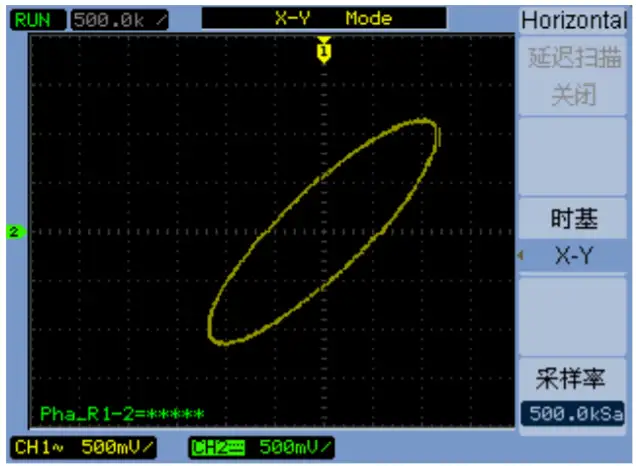
图14 显示反相波形的X-Y显示格式
以下模式或函数不能采用 X-Y 格式:
• 自动电压或时间测量。
• 光标测量。
• 波罩测试。
• 数学函数波形。
• 参考波形。
• 缩放的时基显示。
• 将波形显示为矢量。
• 水平位置旋钮。
• 触发控件。
查看采样率
1 按下水平[Horiz]。
2 在“水平”菜单中,采样率菜单项显示用于当前水平刻度设置的采样率。
如何使用示波器垂直控件
垂直控件包括:
• 通道 ([1]、[2]、[3] 和 [4])、数学[Math]和参考[Ref]前面板键 — 打开或 关闭波形 (以及显示或隐藏其菜单)。
• 垂直刻度旋钮 — 更改波形的幅度/格设置,使用屏幕底部或中心作为参考 (具体取决于首选项设置)。
• 垂直位置旋钮 — 更改屏幕上波形的垂直位置。
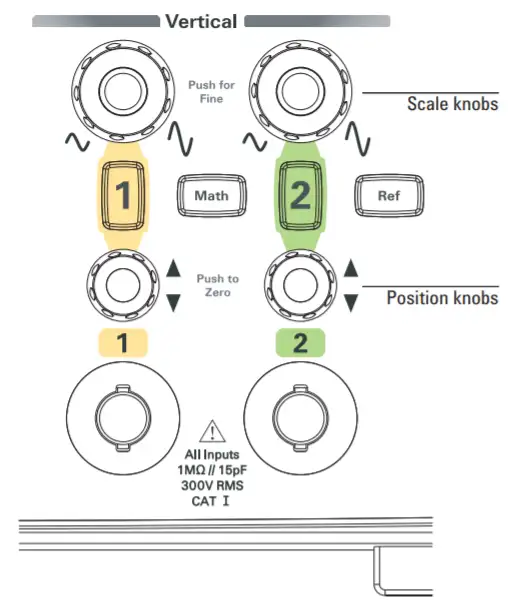
图15 垂直控件
打开或关闭波形 (通道、数学或参考)
按下通道 ([1]、[2]、[3] 和 [4])、数学[Math] 和参考[Ref] 前面板键将产生 下列结果:
• 如果波形关闭,则打开波形并显示其菜单。
• 如果波形打开但没有显示其菜单,则显示其菜单。
• 如果波形打开并且其菜单已显示,则关闭波形,其菜单也将消失。
调整垂直刻度
当输入通道波形打开时:
• 转动其垂直刻度旋钮以更改幅度/格设置。 幅度/格设置以 1- 2- 5 步进顺序从 2 mV/div 更改为 10 V/div (使用“1X”探 头衰减)。 可将屏幕底部或中心用作参考,具体取决于“扩展参考”首选项设置 。
“屏幕中心”参考不适用于数学函数 或参考波形。
• 按下其垂直刻度旋钮以在微调 (精细刻度)和正常调整之间切换。 通过微调,幅度/格设置可在正常 (粗略刻度)设置之间以小步幅进行更改。 通道菜单中的伏/格项也会在微调和正常调整之间切换 。
微调不适用于数学函数和参考波形。
幅度/格设置显示在屏幕底部的状态栏中。
调整垂直位置
通过调整波形的垂直位置,可通过使波形相互堆叠 (一个位于另一个之上)对齐 来比较波形。 当输入通道波形打开时:
• 转动垂直位置旋钮可更改屏幕上波形的垂直位置。 请注意,显示屏左侧的底部参考符号随波形一起移动。
• 按下垂直位置旋钮以便将底部参考“归零” (也就是将其移至屏幕中心)。
请注意,在调整垂直位置时,将在屏幕的左下角暂时显示一条消息,说明相对于 屏幕中心的底部参考的位置。
指定通道耦合
1 如果当前没有显示通道的菜单,可按下通道键 ([1]、[2]、[3] 或 [4])。
2 在“通道”菜单中,按下耦合。
直流 - 将输入波形的直流和交流分量都传递到示波器。请参见 图 16。 只需记下波形的直流分量与底部标志的距离,即可快速测量该 分量。
交流 - 阻止输入波形的直流分量,并传递交流分量。请参见图 17。 这样可提高显示波形交流分量时的灵敏度 (幅度/格设置)。
GND - 波形与示波器输入断开连接。
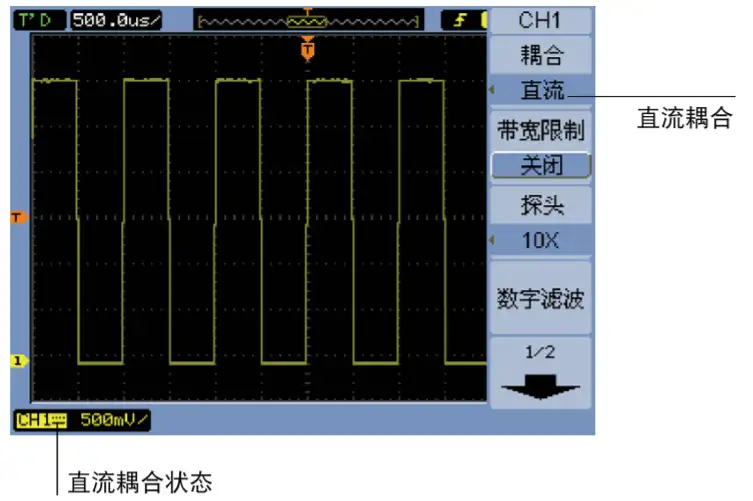
图16 直流耦合控件

图17 交流耦合控件
指定带宽限制
当波形的高频分量对分析不重要时,可使用带宽限制控件阻止超过 20 MHz 的 频率。请参见图 19 和图 18。
1 如果当前没有显示通道的菜单,可按下通道键 ([1]、[2]、[3] 或 [4])。
2 在“通道”菜单中,按下带宽限制以在“打开”和“关闭”之间切换带宽限制设置。

图18 带宽限制控件关闭

图19 带宽限制控件打开
指定探头衰减
要进行准确测量,必须使示波器的探头衰减因子设置与所用探头的衰减因子一致。
探头衰减因子设置会更改示波器的垂直标定,以使测量结果反映探头尖端的实际电压电平。
1 如果当前没有显示通道的菜单,可按下通道键 ([1]、[2]、[3] 或 [4])。
2 在“通道”菜单中,按下探头。
使用数字滤波器
可将数字滤波器应用于采样的波形数据。
1 如果当前没有显示通道的菜单,可按下通道键 ([1]、[2]、[3] 或 [4])。
2 在“通道”菜单中,按下数字滤波。

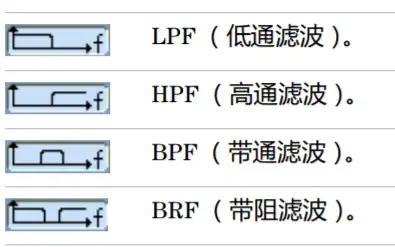

水平刻度控件设置上限和下限的最大值。
数字滤波在下列情况下不可用:
• 水平刻度是 20 ns/div 或更低。
• 水平刻度是 50 ms/div 或更高。
更改伏/格控件灵敏度
在需要以较小的增量调整幅度/格设置时,可更改垂直刻度控件的灵敏度。
1 如果当前没有显示通道的菜单,可按下通道键 ([1]、[2]、[3] 或 [4])。
2 在“通道”菜单中,按下伏/格在下列各项之间切换:
粗调 - 垂直刻度旋钮以 1- 2- 5 步进顺序将幅度/格设置从 2 mV/div 更改为 10 V/div (使用“1X”探头衰减)。
细调 - 也称为微调,垂直刻度旋钮可在正常 (粗略刻度)设置之间以 小步幅更改幅度/格设置。
还可通过按下垂直刻度旋钮在粗略和精细设置之间切换。
反相波形
可参照接地电平使波形反相。
1 如果当前没有显示通道的菜单,可按下通道键 ([1]、[2]、[3] 或 [4])。
2 在“通道”菜单中,按下反相以在“打开”和“关闭”之间切换。
图 20 和图 21 显示反相之前和之后的变化。
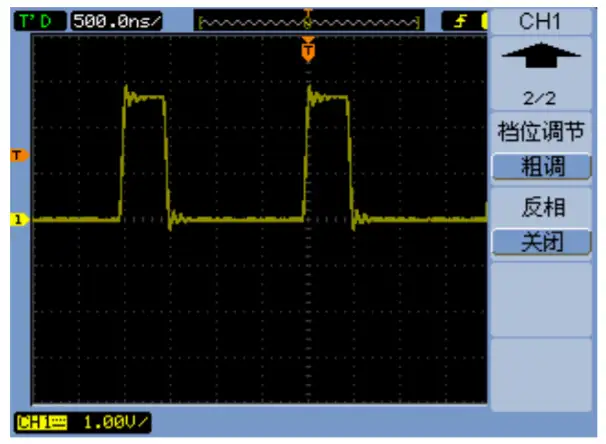
图20 反相前的波形
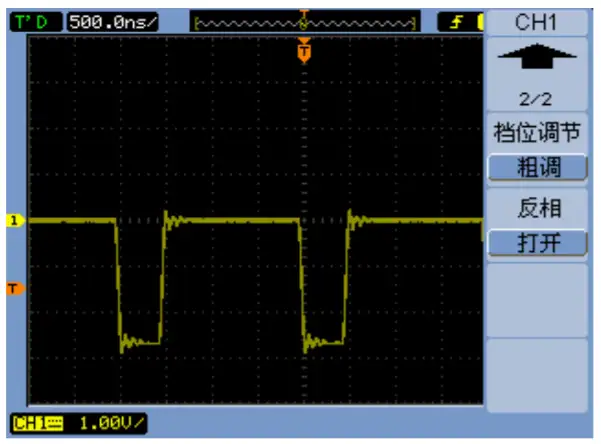
图21 反相后的波形
示波器www.keysight.com/cn/zh/products/oscilloscopes.html InfiniiVision 1000 X-系列示波器www.keysight.com/cn/zh/assets/7018-06411/data-sheets/5992-3484.pdfInfiniiVision 1000 X 系列包括 6 种型号的示波器,带宽分别为 50-200 MHz。 1000 X 系列采用了与高端 InfiniiVision 系列相同的久经考验的技术,为您提供值得信赖的专业级测量。
未来的示波器www.keysight.com/cn/zh/assets/7120-1259/white-papers/The-Oscilloscope-of-the-Future.pdf试想一下,未来有一款示波器能够将以下所有测试仪器的功能一网打尽:示波器、频谱分析仪、函数发生器、频率响应分析仪、逻辑分析仪、协议分析仪、计数器以及数字电压表(DVM)。
是德科技:示波器入门 - 初次使用示波器的详细步骤 标签:控件,菜单,波形,示波器,刻度,学用,通道 From: https://www.cnblogs.com/FROMRPITO0/p/17784882.html